こんにちは。姉妹の母でプロカメラマンのもむらです。
一軒家型のスタジオで撮影してもらった原本CDを購入してフォトブックを作ろうシリーズです。
アルバムの価格、写真を厳選する方法はこちらを参考にしてください。
どうやってフォトブックにレイアウトすればいいかわからない!というママへ。
表紙、裏表紙、一ページ目、最終ページを決めてしまえばあとは簡単です。
今回はアルバムレイアウト編です。
アルバムはナカバヤシのフエルフォトブックを選びました。
プロが丁寧にアルバムのレイアウトの方法をお教えします。
Contents
ナカバヤシのフォトブック
今回はナカバヤシの20ページ21センチ正方形というタイプを選びました。
表紙はハードカバーです。
子供と絵本を読むように繰り返し繰り返し写真を見るには、製本が丈夫で、見開きがパタンとフラットになって、中ページにラミネート加工がされているものがいいと思います。
ナカバヤシはその条件にピッタリ。
増えるアルバムなどを作っている老舗の会社で、卒園・卒業アルバムなども作っています。
20ページで3,950円、送料はゆうメールを選んだので286円。
合計4,236円。
うん、これならお母さん頑張れます笑
お菓子我慢してフォトブック作るね。
フォトブックに写真をレイアウトする流れ
写真を選ぶ
「現像ソフト」を使用して星をつけて厳選していきます。
20ページのアルバムに、1ページ1カットレイアウトをするために20カットのセレクトをしました。表紙・裏表紙がある場合は22〜23カット選びます。
詳しくは前回の記事をご参照ください。
レイアウト用紙を作る
プロはレイアウトするとき、まず紙にザーッと書き出します。
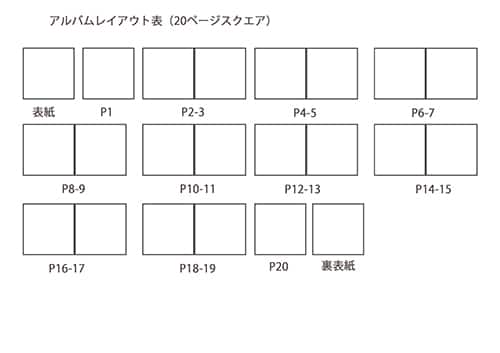
どんなメモ書きでもいいんですけど、全体像が見えてからソフトでレイアウトを始めた方がスムーズです。
表紙、裏表紙、1ページ目、最終ページを決める
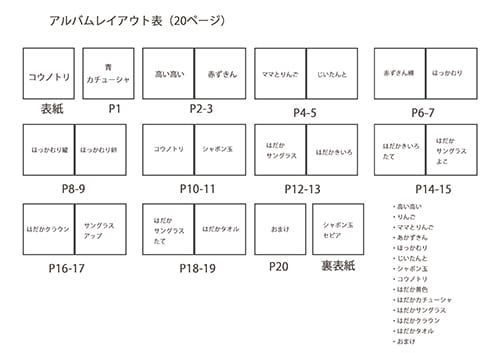
最初に決めるのは表紙。一番お気に入りを入れましょう。
裏表紙がある場合は、私は二番目にお気に入りをモノクロやセピアなどに加工して入れます。
そして1ページ目、最終ページを決めます。
ここまでで半分終わったようなものです。
あとは時系列に入れていく
中ページのレイアウトは、表紙裏表紙が決まってしまえばあとは時系列に入れていくだけです。簡単!
実際にソフトでレイアウト
フォトブックのページ数、サイズを選択
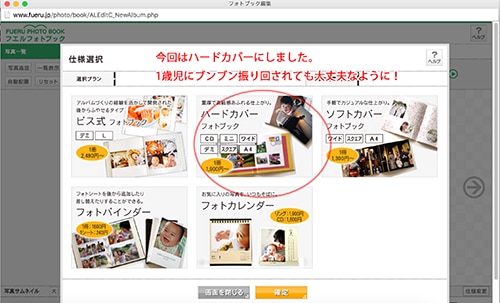
仕様を選択します。おすすめはハードカバー。
子供が本棚から勝手に本を出してブンブン振っていたりしませんか?
ソフトカバーは見る影もなくボッコボコになります・・
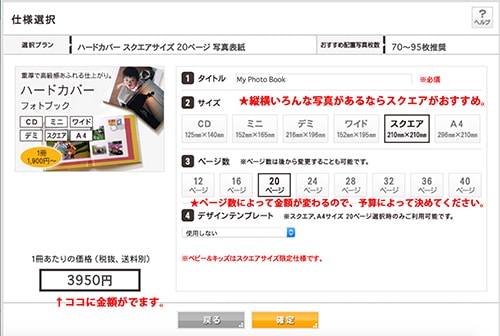
サイズとページ数を選択します。
スタジオで撮ってもらった写真は縦横いろいろ撮ってくれているので、個人的にはスクエアがオススメです。レイアウトしやすいですね。
ページ数によって1冊あたりの金額が出てくるので、ご自分の予算によって決めてくださいね。
ちなみにこちらに+送料がかかります。
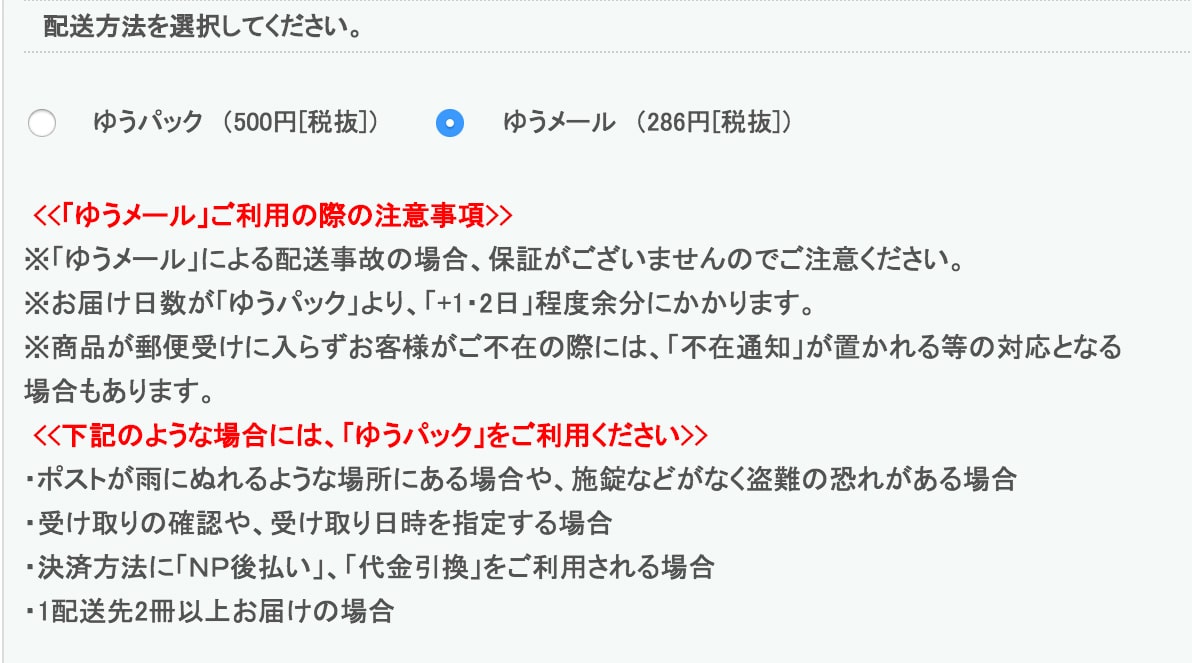
急がなければゆうメールで十分だと思います。
写真をアップロード
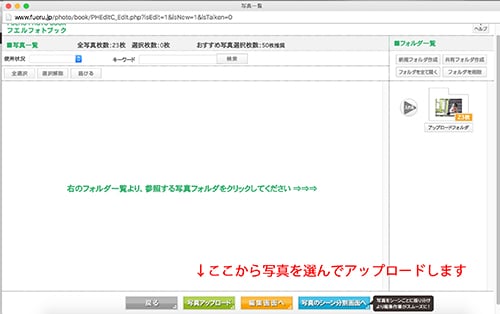
写真をアップロードします。
厳選した20カット(22カットくらいあってもいいかも)をフォルダにまとめたものを選択します。
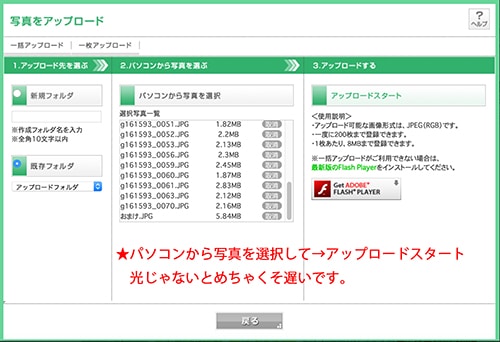
表紙レイアウト
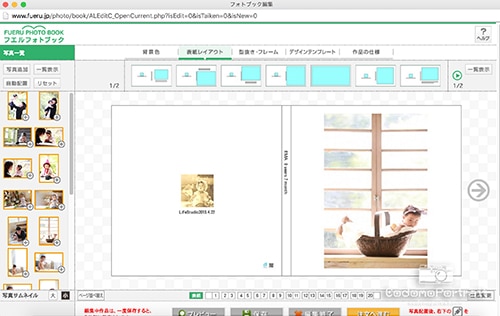
アップロードが終わるとレイアウト画面になります。
左側の写真一覧から、入れたいページにドラック&ドロップで入れることができます。
表紙の写真が縦だったり横だったりする場合は、テンプレート(デザイン)の中から選びます。
私はさっぱり系レイアウトが好きなので、白ベースで。
背景の色も変えられますし「型抜き・フレーム」から枠のデザインも変えられます。
が!最初はいろいろやらない方がいいと思います。テンパります。
中ページレイアウト
先ほど書いたレイアウト表に従って、写真をどんどん入れていきます。
片面レイアウトの上にあるプルダウンメニューに1枚〜数枚のテンプレートがありますが、初心者の方は1ページ1枚がオススメです。
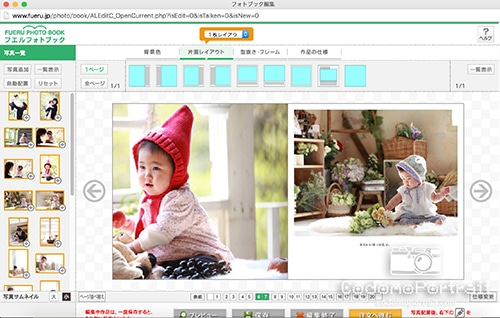
1ページ1枚でも最初はめっちゃ頭使います。
入れた写真と枠が合わん!ぐぐぐぐううと脳の神経がヤられます。
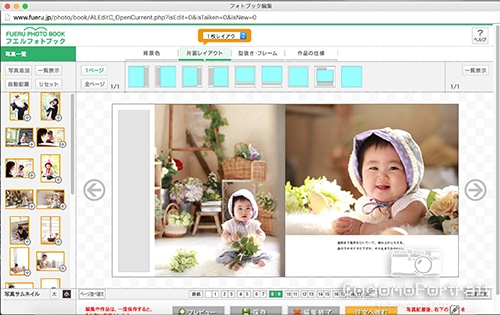
こんな風に、当時の思い出を一言ずつ写真に添えていきます。
再び見るのが30年後だとしても、鮮やかに蘇るようなコメントがあるといいですね。
ちなみに左の写真にはコメントを入れませんでしたが、このグレーの枠はプリント時には消えて白くなります。
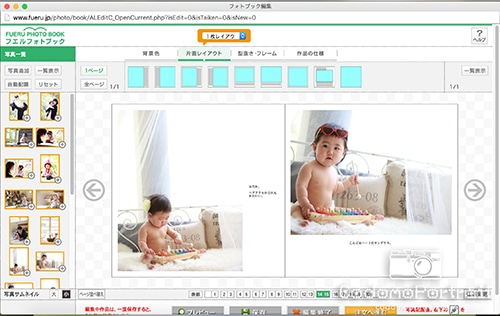
同じシチュエーションでもヘアアクセとサングラスで違えば、また違った感じになりますね。
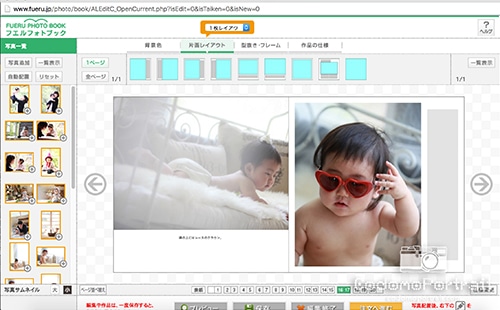
最初に書いたレイアウト表と違ってもいいと思います。
左側の写真一覧の、オレンジの枠になっているものは、使われている写真。
グレーになっていたら、どこにも入っていないよという意味です。
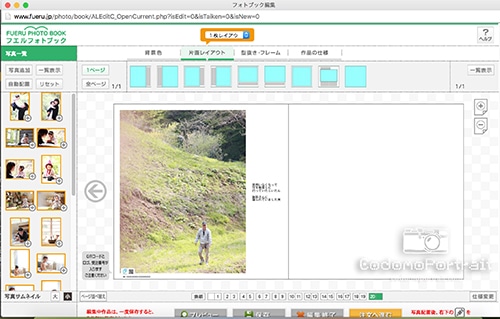
最終ページはなぜかじいじw
このスタジオは大自然の中で、川が近くに流れていたので釣り人じいじはふら〜っと川を見に行ってしまいました。
そんなところをパチリ!と撮って75カット+おまけとしてつけてくれましたw
ページの並べ替え
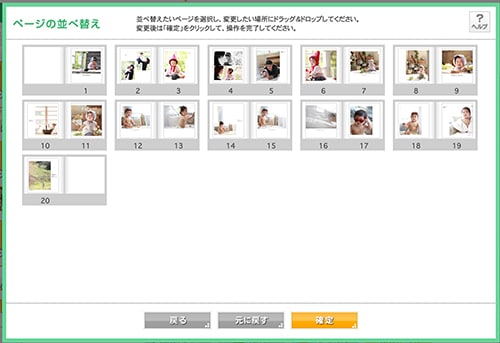
全部の写真が入ったら、バランスを見ます。
このページの並べ替え機能は優秀ですね〜
全体を見ながら順番を並べ替えられます。しかも超簡単。
プレビューで確認
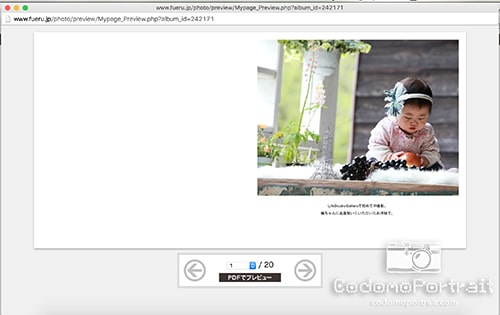
出来上がったら、最後にPDFでプレビュー確認します。
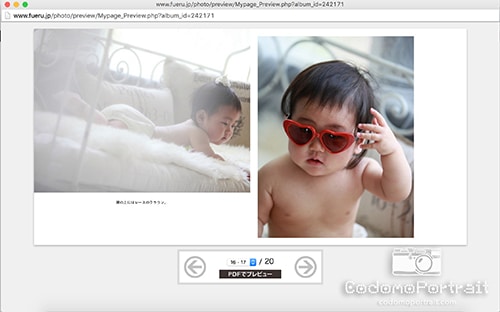
ここで、文字を入れなかったグレーの枠は消えるんだな〜とわかります。
実際のフォトブックになるイメージの確認ですね。
よーくチェックしてくださいね。
これで、注文すれば完了です!
お疲れ様でした〜!
ナカバヤシの編集ソフト
プロから見てもナカバヤシの編集ソフトは優秀でした。さすが老舗。かゆいところに手が届いてるな〜って感じです。
よかったところ
- 専用のソフトをダウンロードしなくてもいい(パソコンが重くならない)
- 後から順番が並べ替えられる
- 編集の自由度が高い
逆にイマイチだったところ
・写真をアップロードするときに、時間別、日別、月別、年別と分けられるのですが、同じ日に撮って日別にしてもなぜか別々になってしまう・・
でもレイアウト時には関係なかったんで、いいんですけど。
1年分の写真をレイアウトするときには優秀な機能かもしれません。今度やってみます。
いかがでしょうか。
セレクトより何より一番レイアウトに時間がかかるかもしれません・・
プロの私で1時間くらいでしょうか。でも、ソフトが使いやすかったのでそれほど手こずらずでしたよ!
写真を選べたらこちらからどうぞー。


